Инструкция
Для регистрации в системе выполните следующие действия:
- Перейдите в раздел «Регистрация».
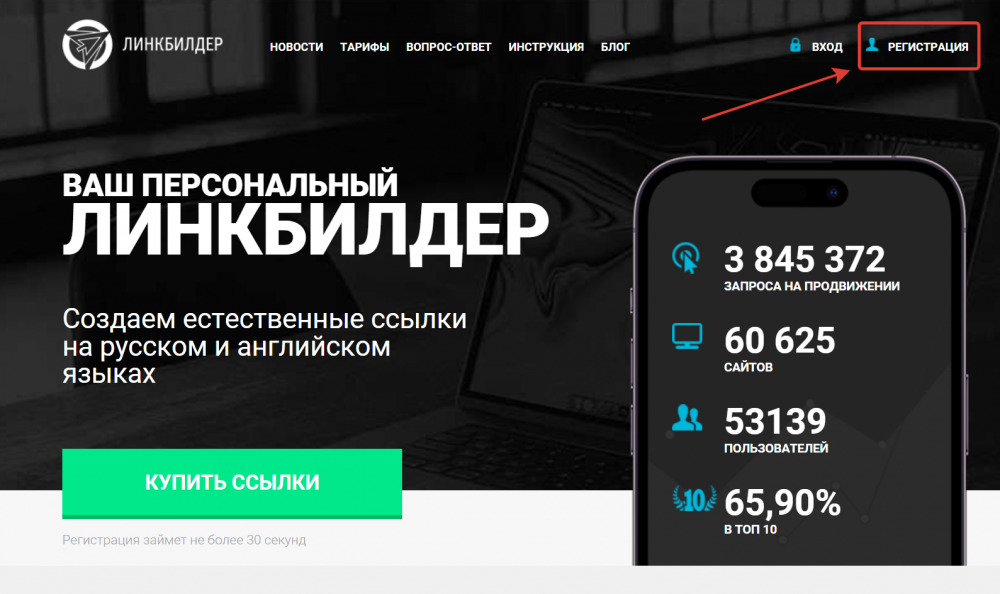
- Введите ваше имя и адрес электронной почты (e-mail) как показано на скриншоте и нажмите кнопку «Зарегистрироваться» или выберите один из вариантов авторизации через социальные сети.
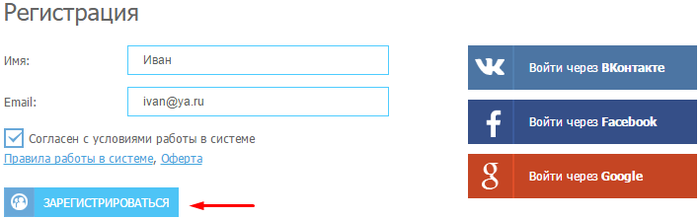
Сразу после регистрации вам будет отправлен автоматически сгенерированный пароль, который при необходимости можно будет изменить в личном кабинете.
Для восстановления пароля нажмите «Вход» в верхней части сайта, далее нажмите на ссылку «Забыли пароль?».
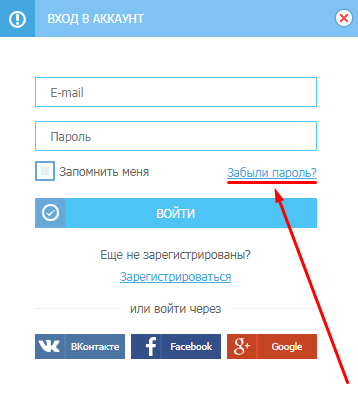
В появившейся форме введите адрес электронной почты (email), указанный при регистрации, и нажмите на кнопку «Восстановить».
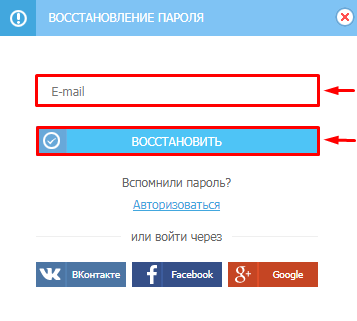
На указанный адрес электронной почты будет отправлено письмо с временным паролем. После входа на сайт с использованием временного пароля необходимо сменить пароль в настройках профиля на новый. Временный пароль после входа сбрасывается, повторный вход с его использованием невозможен.
1. Зайдите в личный кабинет.
2. Кликните на ваш профиль в правом верхнем углу страницы сайта.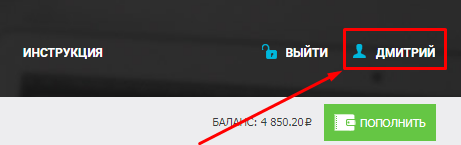
3. В пункте «Смена пароля» введите новый пароль. Пароль должен быть не менее 8 символов и содержать буквы и цифры.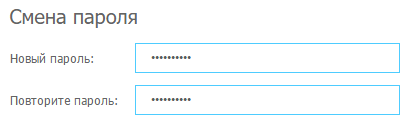
4. Нажмите «Сохранить».
Управление подписками осуществляется в настройках личного кабинета.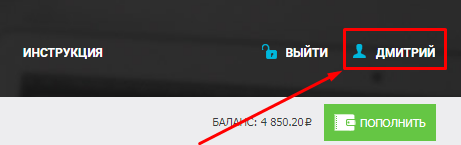
Вы можете выбрать интересующие вас подписки:
- уведомления — системные сообщения (уведомления об ответах технической поддержки, состоянии баланса, проблемах с сайтом и т.п.);
- новости — последние изменения сервиса, информация об акциях;
- рассылка — полезная информация, статьи о seo-сфере.

Для подтверждения телефона выполните следующие действия:
1. Зайдите в настройки личного кабинета.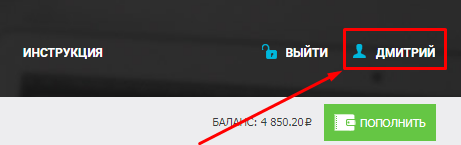
2. Введите номер телефона и нажмите «Подтвердить».
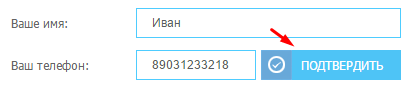
3. Сообщение с кодом подтверждения придет вам на телефон, впишите код в специальное поле и нажмите «подтвердить».
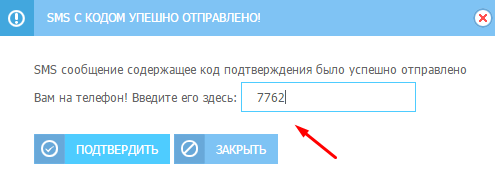
Для запуска продвижения вам нужно добавить сайт.
1. Перейдите в раздел «Мои сайты».

2. Нажмите «Добавить сайт».

3. В открывшемся окне укажите название сайта (удобное для вас, например, «Мой сайт» или «Магазин электроники»), адрес главной страницы сайта с https:// (Адрес сайта), а также регион деятельности. Не указывайте регион «Россия» или «Украина», если у вас нет доставки по стране.
После заполнения всех данных, нажмите на кнопку «Создать» и система приступит к подбору запросов для продвижения и расчету бюджета.
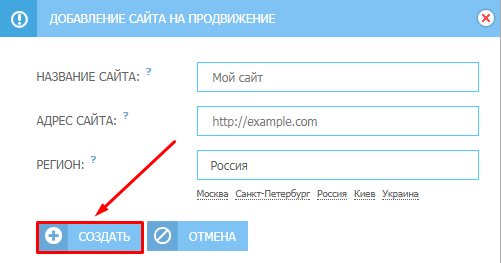
По умолчанию система автоматически подбирает до 50 запросов. Вы можете добавить или удалить необходимые запросы.
1. Для добавления запросов нажмите на кнопку «Добавить запросы».
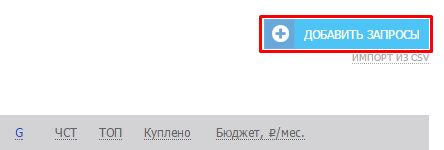
2. В открывшемся окне введите необходимые ключевые фразы (каждый с новой строки) как показано на скриншоте. Релевантные (посадочные) страницы будут подобраны автоматически. При необходимости их можно будет отредактировать позднее. 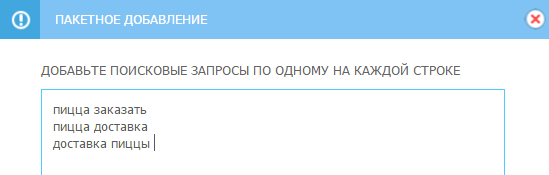
3. Для удаления запросов воспользуйтесь соответствующей кнопкой.
![]()
4. Вы также можете удалить несколько запросов или сразу все запросы при помощи массовых операций. Выделите необходимые запросы в таблице и в списке массовых операций выберите пункт «Удалить», после чего нажмите кнопку «Применить».
5. Также в системе предусмотрена возможность импорта запросов из файлов в формате CSV. Для этого нажмите на ссылку "импорт из CSV" и загрузите файл, составленный по образцу.
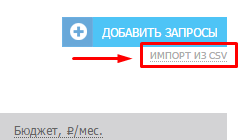
Скачать образец можно по ссылке.
При добавлении новых запросов система автоматически подбирает релевантные страницы (т.е. страницы, на которые будут вести ссылки). В случае, если страница была подобрана некорректно, вы можете заменить ее на любую другую существующую страницу вашего сайта.
- Нажмите на адрес страницы в таблице, который требуется изменить.

- В появившемся окне нажмите кнопку «Редактировать», укажите адрес новой страницы и нажмите «Сохранить».
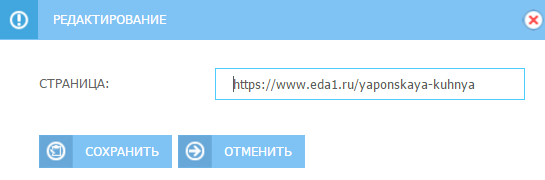
Линкбилдер автоматически рассчитывает месячный бюджет на каждый запрос в зависимости от уровня конкуренции, популярности запроса и региона сайта. Вы можете корректировать бюджет запроса в интервале от 229 рублей (329 рублей для зарубежных стран) до 1 000 000 рублей. Мы рекомендуем не отклоняться от рекомендованного бюджета более чем на 70% в обе стороны.
1. Чтобы отредактировать текущее значение, нажмите на бюджет запроса как показано на скриншоте.

2. В появившемся окне вы можете указать месячный бюджет или количество ссылок, а также максимальное количество ссылок на запрос за все время (для опытных пользователей). После внесения изменений нажмите «Сохранить».
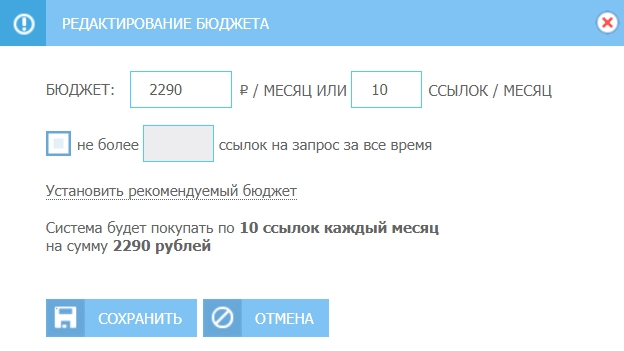
3. Если вы установите максимальное количество ссылок на запрос за все время, система будет покупать естественные ссылки каждый месяц в рамках установленного бюджета, пока не будет достигнуто указанное количество ссылок.
Почему бюджет запроса в системе указывается за месяц, ведь ссылки размещаются навсегда? Читайте в Вопрос-Ответ.
Настройка требуемой позиции позволяет останавливать размещение ссылок как только по запросу достигается нужное место в поисковой выдаче Яндекса и Google. Как только условие будет выполнено, Линкбилдер автоматически прекратит закупку новых ссылок по запросу, достигшего требуемых позиций. При ухудшении результата, закупка ссылок будет возобновлена.
1. Для установки требуемой позиции нажмите на соответствующий пункт таблицы как показано на скриншоте.

И в появившемся окне выберите нужное значение.
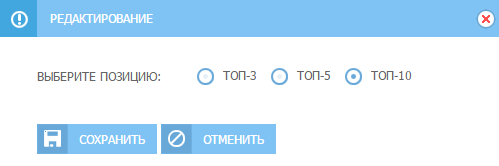
2. По умолчанию данная функция деактивирована. Чтобы включить ограничение, перейдите в раздел «Мои сайты».
Затем в настройки сайта.
![]()
3. Установите галочку напротив пункта «останавливать продвижение при достижении требуемого топа».
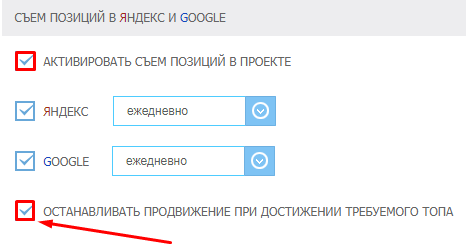
4. После чего обязательно нажмите на кнопку «Сохранить».
При работе с большим количеством сайтов вам может потребоваться группировка сайтов.
Чтобы объединить сайты в группу, необходимо:
1) Нажать на иконку "Группы сайтов":
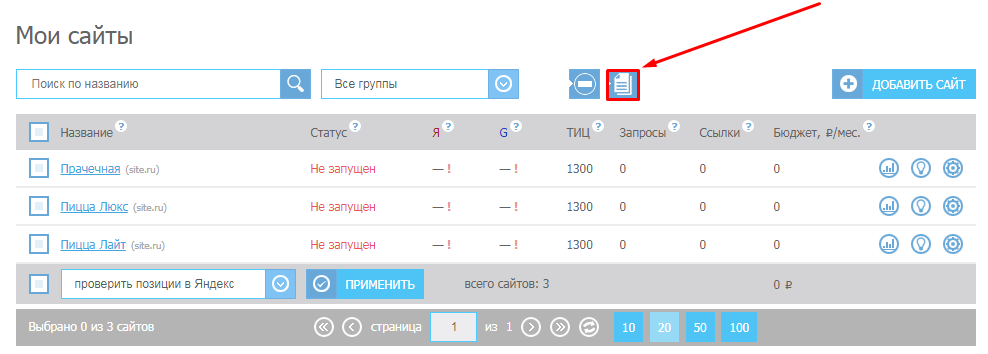
2) В появившемся окне создать новую группу:
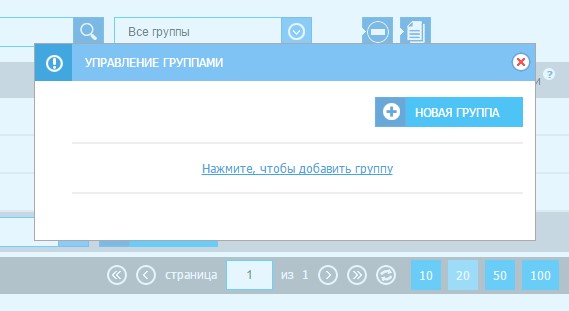
Обратите внимание, что вы можете добавить не только название, но и задать цвет группе:
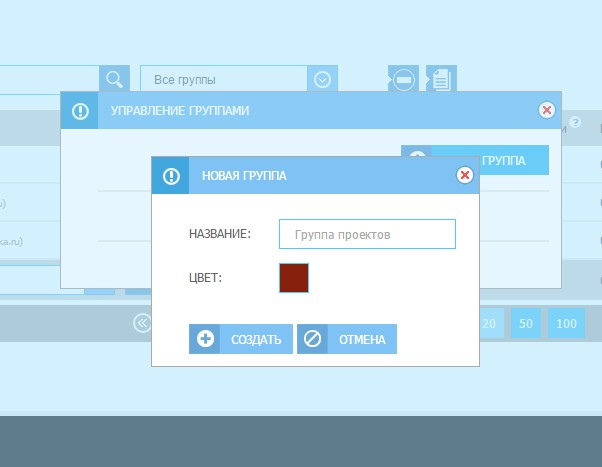
Созданная группа будет отражена в списке групп. Вы можете создать неограниченное количество групп:
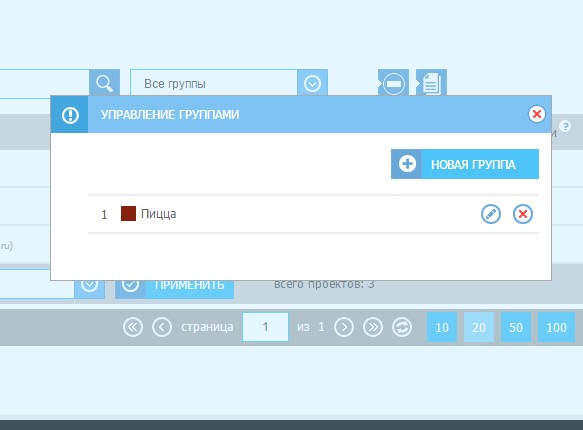
3) Для объединения сайтов в созданную группу, помечаем их галочками в таблице сайтов и выбираем пункт "изменить группу":
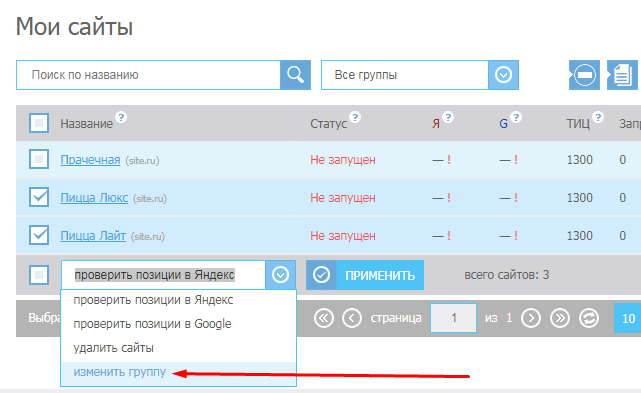
4) В появившемся окне выбираем ранее созданную группу и нажимаем кнопку "Назначить":
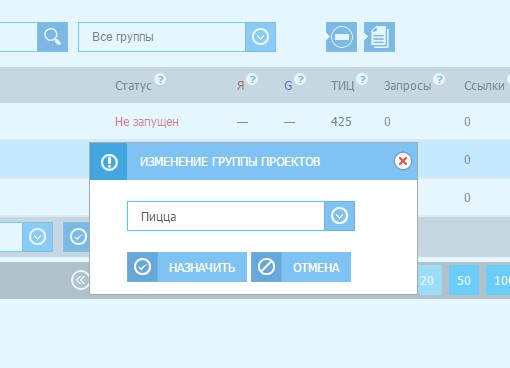
Готово! Выбранные сайты объединены в группу:
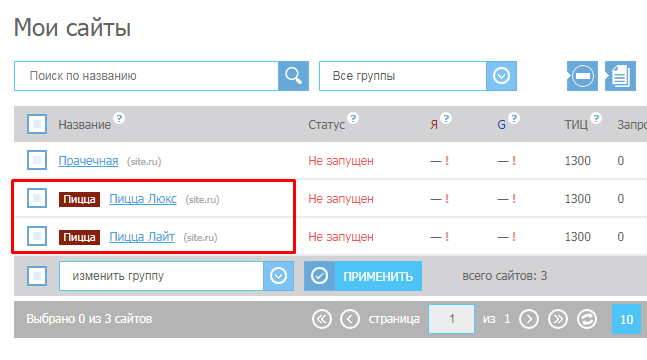
Чтобы отсортировать сайты по группе, воспользуйтесь соответствующим меню:
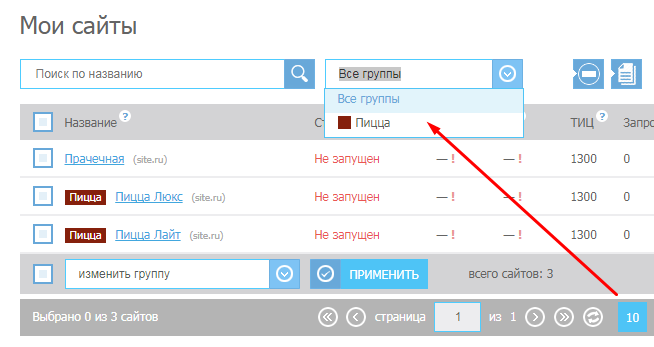
Если вы хотите удалить сайт или сайты из группы, выберите их в списке и установите группу "Без группы".
Чтобы настроить проверку позиций по расписанию, необходимо выполнить следующие действия:
1. Перейдите в раздел «Мои сайты».

2. Нажмите на иконку шестеренки напротив требуемого сайта.
![]()
3. На открывшейся странице установите галочку напротив «Активировать съем позиций сайта».
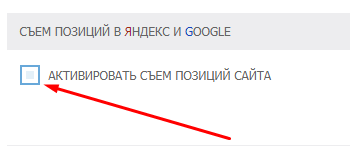
4. В соответствующем поле выберите периодичность снятия позиций.
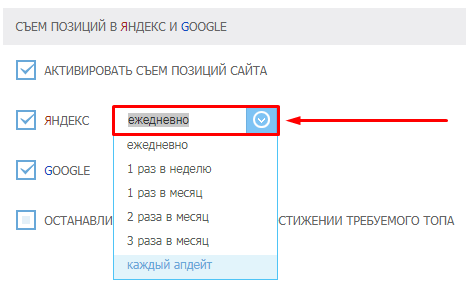
Обращаем ваше внимание, что вы можете активировать проверку позиций только в нужной поисковой системе. Чтобы отключить поисковую систему просто уберите галочку напротив ее названия.
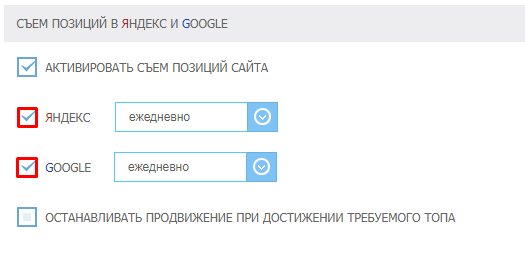
5. После чего обязательно нажмите кнопку «Сохранить».
Чтобы осуществить моментальную проверку позиций, необходимо выполнить следующие действия:
1. Перейдите в раздел «Мои сайты».

2. Пометьте галочками сайты в таблице, для которых вы желаете осуществить съем позиций, далее в списке массовых операций выберите пункт "проверить позиции в Яндекс" или "проверить позиции в Google", после чего нажмите кнопку «Применить».
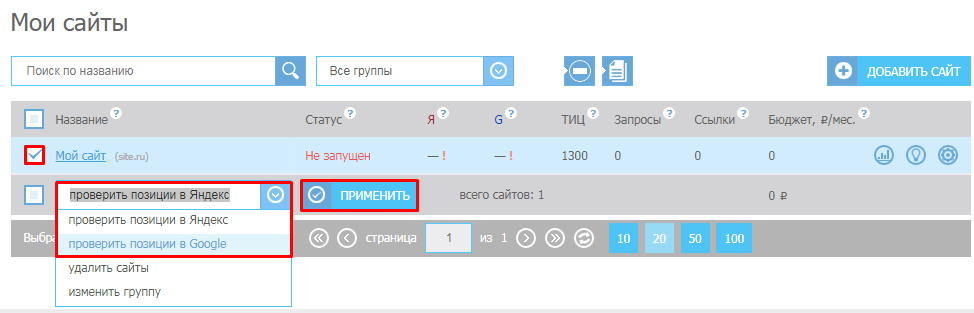
Обращаем ваше внимание, что вы также можете осуществить моментальный съем позиций для определенных запросов. Для этого выполните следующие действия:
2.1. Нажмите на соответствующую ссылку в столбце «Запросы» напротив требуемого сайта.
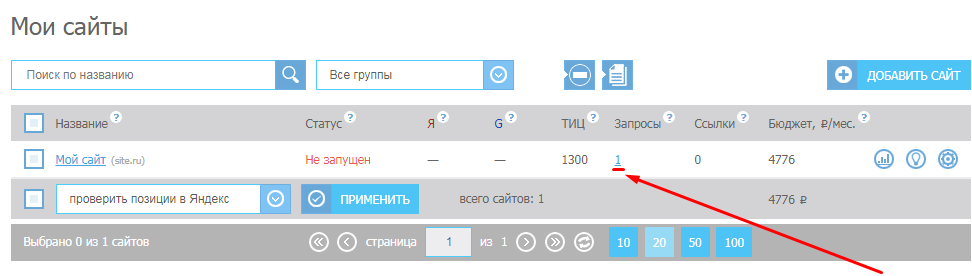
2.2. Для проверки позиций для определенных запросов, отметьте галочками требуемые запросы, в списке массовых операций выберите пункт "проверить позиции в Яндекс" или "проверить позиции в Google", после чего нажмите кнопку «Применить».
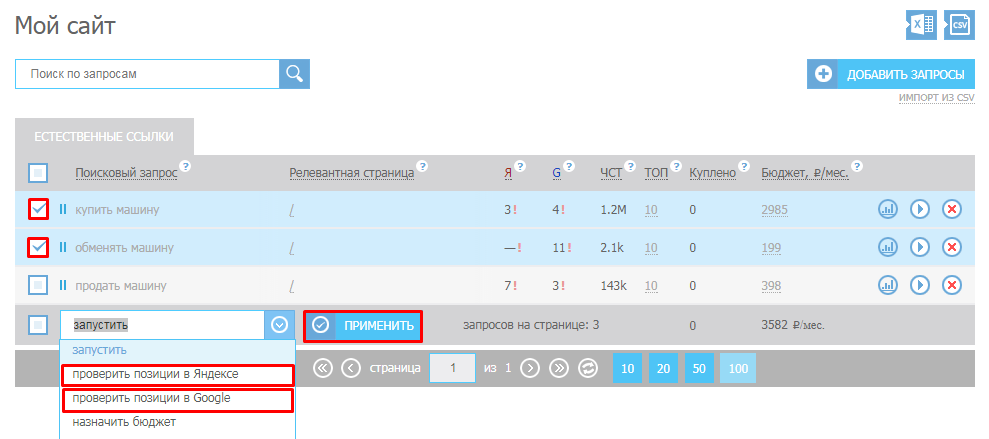
Для съема позиций определенного запроса, наведите курсор мыши на текущую позицию в одной из поисковых систем напротив требуемого запроса, кликните на иконку в виде круглой стрелки.
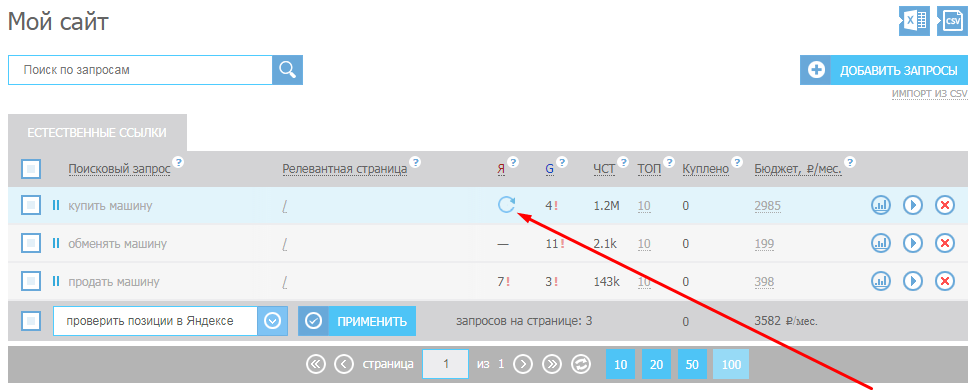
После чего нажмите на кнопку «Проверить».
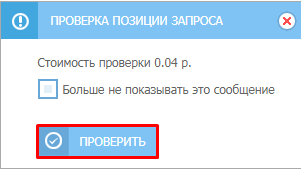
Обращаем ваше внимание, что осуществлять мгновенную проверку позиций вы можете неограниченное количество раз и в любое удобное для вас время.
На текущий момент в системе существует три типа источников ссылок: ссылки из комментариев, форумов и сервисов «Вопрос-ответ». Процентное соотношение распределяется системой автоматически, изменить его нельзя.
Вы можете отказаться от использования сервисов «Вопрос-Ответ» и ссылок из комментариев в настройках сайта.
1. Перейдите в раздел «Мои сайты».
2. Нажмите на иконку шестеренки напротив требуемого сайта.
![]()
3. На открывшейся странице снимите галочку напротив «Автораспределение бюджета» и отключите площадки, на которых вы не хотите закупать ссылки для данного сайта.
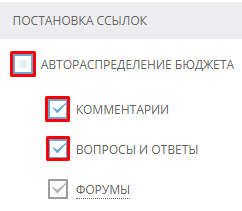
Если вы хотите отказаться от размещения ссылок на форумных платформах (UCOZ, MYBB и пр.), то нажмите на тип площадки «ФОРУМЫ» и отключите данный тип форумов, сняв галочку:
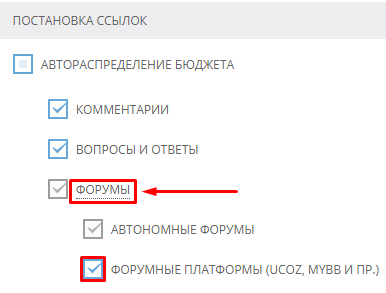
Настоятельно рекомендуем не отключать форумные платформы в настройках кампании для лучшей естественности и разнообразия ссылочного профиля продвигаемого сайта.
4. После чего обязательно нажмите кнопку «Сохранить».
1. Если вы хотите установить ограничение на количество ссылок с одного донора, перейдите в раздел «Мои сайты».

2. Нажмите на иконку шестеренки напротив требуемого сайта.
![]()
3. На открывшейся странице укажите требуемое ограничение в пункте «Лимит ссылок с одного донора на сайт».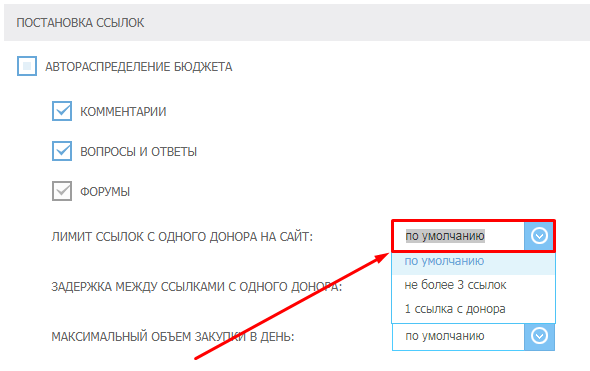
4. После чего обязательно нажмите на кнопку «Сохранить».
Настройка региона влияет на cъем позиций с Яндекс и Google, и выбор площадок, на которых проставляются ссылки.
1. Чтобы сменить регион, перейдите в раздел «Мои сайты».

2. Нажмите на иконку шестеренки напротив требуемого сайта.![]()
3. В соответствующем разделе выберите регион вашего сайта, нажмите «Сохранить».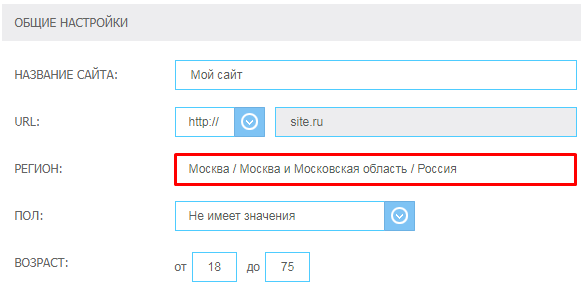
Вы можете добавить определенные сайты в черный список. Черный список распространяется на все сайты в системе. На сайтах из вашего черного списка размещение ссылок будет невозможно.
Чтобы добавить сайт в черный список, сделайте следующее:
1. Перейдите в раздел «Мои сайты».

2. Нажмите кнопку «Черный список доноров».
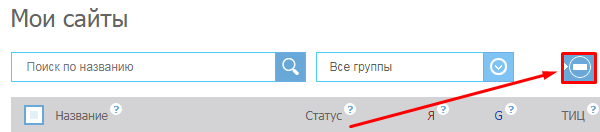
3. На открывшейся странице нажмите кнопку «Добавить сайт».

4. Через форму введите нужный адрес сайта (вместе с http://) и нажмите «Добавить».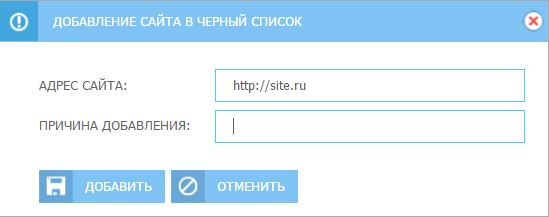
Для изменения протокола сайта с поддержкой шифрования (https) выполните следующие действия:
1. Перейдите в раздел «Мои сайты».

2. Нажмите на иконку шестеренки напротив требуемого сайта.
![]()
3. В соответствующем поле выберите протокол https.
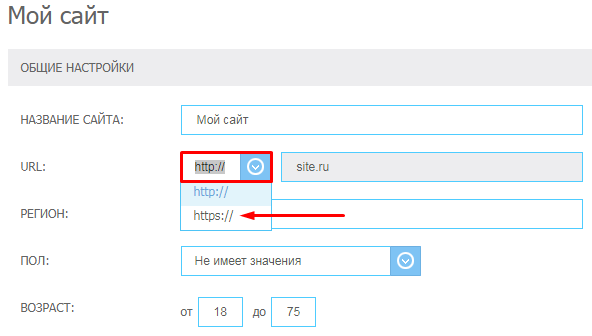
4. После чего обязательно нажмите кнопку «Сохранить».
Для запуска размещения ссылок необходимо запустить хотя бы 1 запрос. Для этого выполните следующие действия:
1. Перейдите в раздел «Мои сайты».
2. Выберите нужный сайт из списка (если у вас добавлено более 1 сайта).
3. Выделите необходимые запросы галочками.

4. В списке массовых операций выберите пункт «Запустить» и после кнопку «Применить».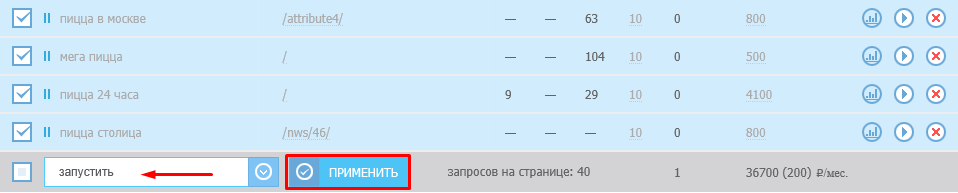
Если на вашем балансе достаточно средств, запросы будут запущены. Никаких дополнительных действий не требуется. Через некоторое время система начнет формировать заявки на размещение ссылок.
Вы также можете запускать запросы с помощью соответствующей кнопки в таблице запросов.![]()
Для остановки размещения ссылок выполните следующие действия:
1. Перейдите в раздел «Мои сайты».
2. Выберите нужный сайт из списка (если у вас добавлено более 1 сайта).
3. Выделите необходимые запросы галочками.
4. В списке массовых операций выберите пункт «Приостановить» и после кнопку «Применить».
Вы также можете останавливать запросы с помощью соответствующей кнопки в таблице запросов.![]()
Если вы не удовлетворены качеством работы, вы можете подать жалобу на конкретную ссылку или ссылки.
Для этого:
1. Перейдите в раздел «Мои сайты».
2. Откройте раздел ссылки нужного сайта (если у вас добавлено более 1 сайта).![]()
3. Нажмите кнопку «Сообщить о проблеме со ссылкой» напротив требуемой ссылки.

4. Опишите проблему в нескольких словах и нажмите кнопку «Отправить».
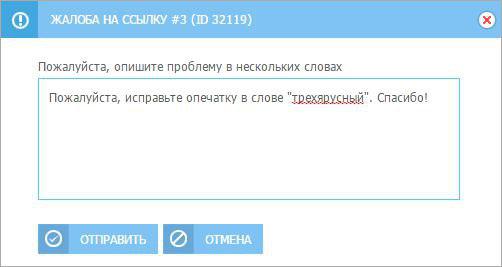
Чтобы увеличить средства на балансе выполните следующие действия:
1. Нажмите на кнопку «Пополнить» в личном кабинете.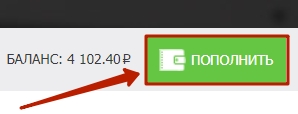
2. Выберите нужный вам способ оплаты и введите сумму платежа:
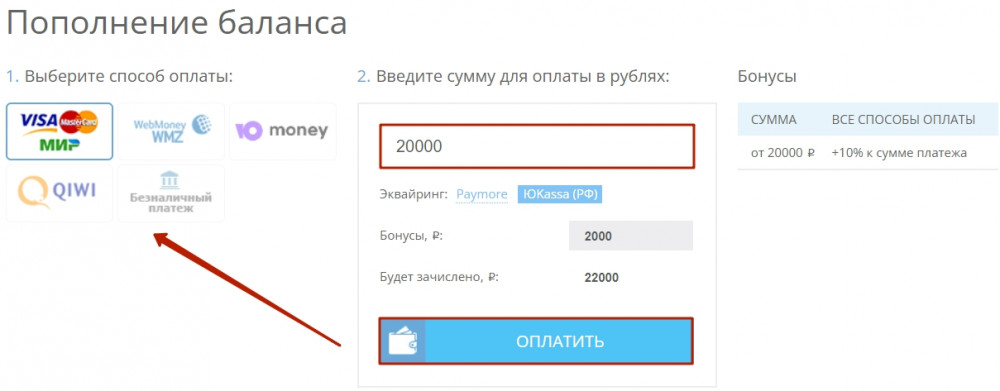
Обращаем ваше внимание, что после вводы суммы для оплаты будет произведен автоматический расчет бонуса.
Если у вас есть промо-код, для его активации выберите способ оплаты «Активировать промокод», введите название промокода в соответствующее поле и нажмите «Активировать промокод».
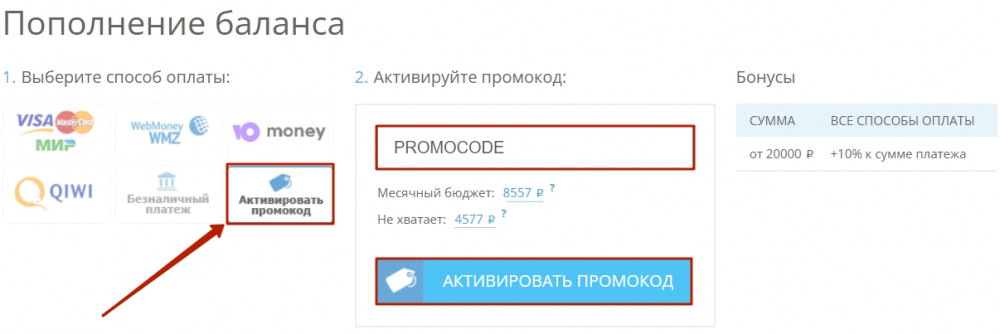
Чтобы получить счет вам нужно добавить компанию, указать ИНН организации или индивидуального предпринимателя и указать обратный адрес для доставки закрывающих документов. Подробнее в разделе для юридических лиц.
Чтобы получить счет для осуществления безналичного платежа, необходимо указать ИНН организации и данные будут автоматически подгружены из ЕГРЮЛ или ЕГРИП. Далее укажите адрес для отправки оригиналов закрывающих документов и телефон для связи.
1. Нажмите кнопку «Пополнить» в личном кабинете.
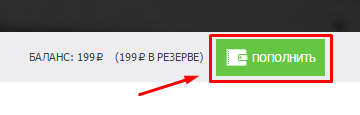
2. Выберите способ оплаты «Безналичный платеж» и нажмите на ссылку «Добавить компанию».
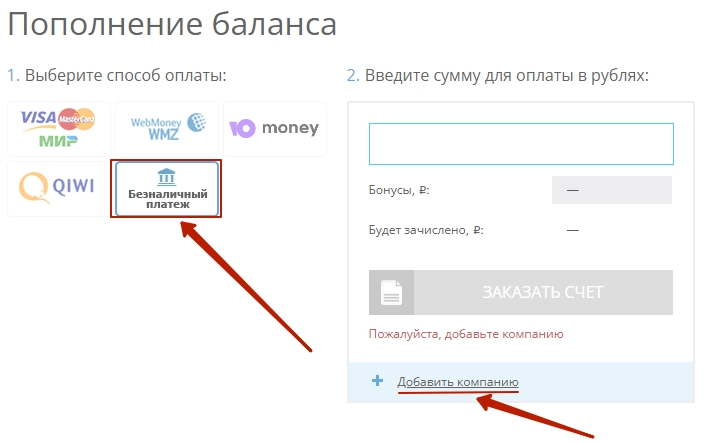
3. В всплывающем окне укажите ИНН организации и нажмите кнопку «Добавить».
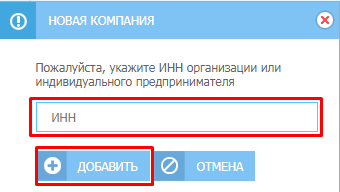
4. На открывшейся странице реквизиты организации или ИП будут автоматически подгружены из ЕГРЮЛ или ЕГРИП. Вам необходимо лишь указать адрес для отправки оригиналов закрывающих документов и телефон для связи. Обязательно укажите почтовый индекс для получения закрывающих документов!
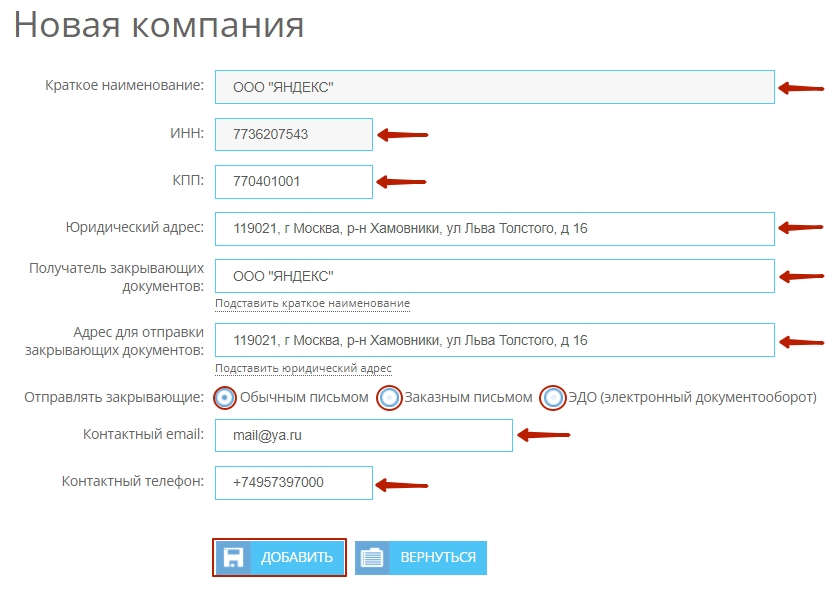
Мы настоятельно просим указывать в реквизитах ваш контактный телефон (или телефон специалиста, ответственного за продвижение сайта) в случае необходимости получения дополнительной информации. Пожалуйста, не указывайте общий (единый) телефон компании, поскольку зачастую не все сотрудники могут ответить на наши вопросы.
1. После того как вы добавите компанию, она появится в разделе пополнения баланса при выборе способа оплаты «Безналичный платеж».
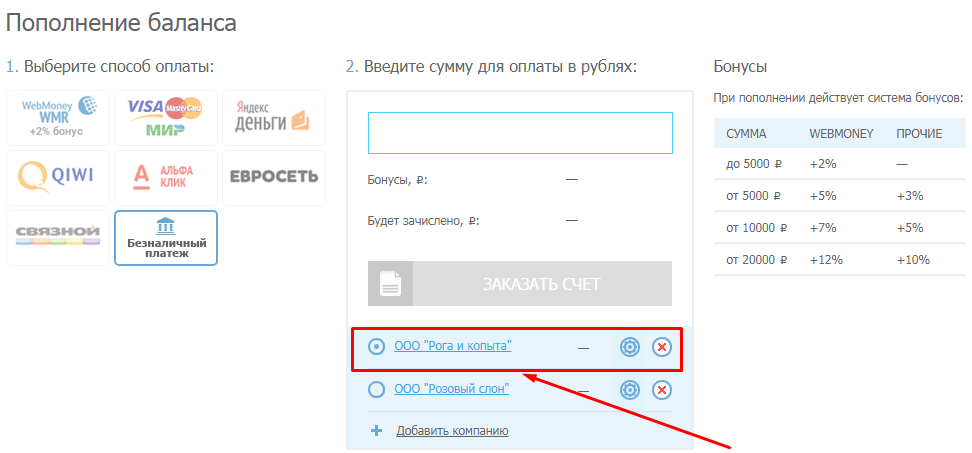
2. Для заказа счета введите нужную сумму платежа и нажмите «Заказать счет».
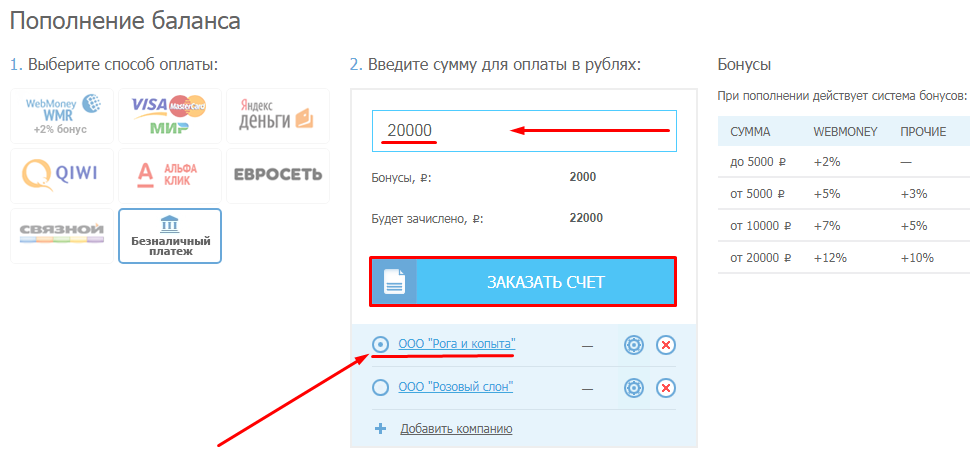
3. Счет будет сформирован сразу же после запроса нужной суммы. Полученный счет будет действовать в течение 7 (семи) рабочих дней с момента формирования. Если вы не успели произвести оплату в указанный период времени, пожалуйста, сформируйте новый счет.
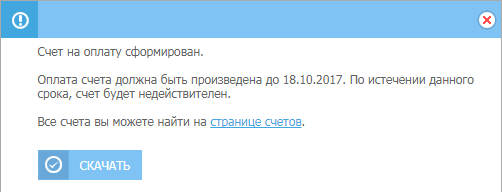
Обращаем ваше внимание, что вы можете добавить несколько компаний и переключаться между ними перед формированием счета.
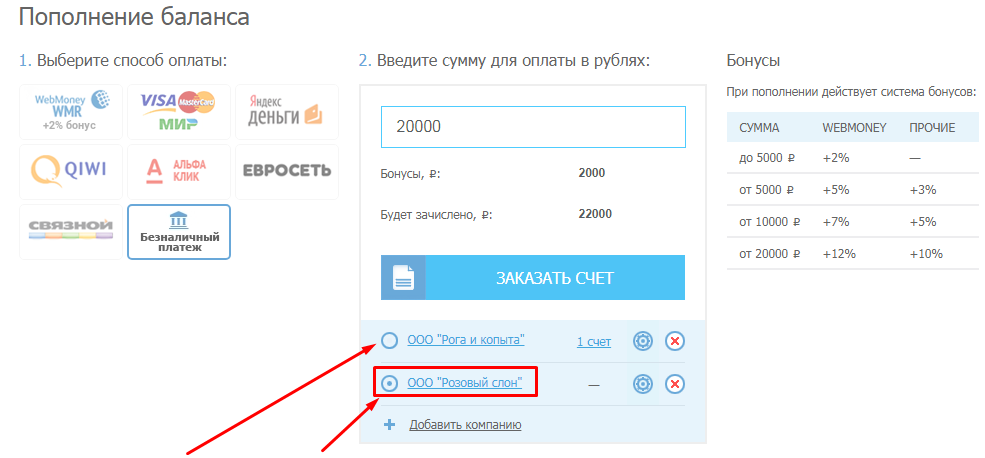
Получение закрывающих документов возможно несколькими способами:
- Почтой России (оригиналы актов).
- В личном кабинете (электронные версии актов).
- Через систему электронного документооборота (ЭДО).
Для получения закрывающих документов почтой России достаточно указать правильный почтовый адрес вместе с индексом, также акты загружаются в личный кабинет и доступны для скачивания. Платежи за текущий месяц загружаются в первых числах следующего месяца в личный кабинет. Отправка оригинальных документов почтой за текущий месяц осуществляется в начале следующего месяца.
1. Нажмите кнопку «Пополнить» в личном кабинете.
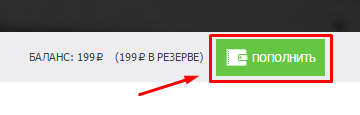
2. Выберите способ оплаты «Безналичный платеж» и напротив названия компании нажмите на ссылку «счет».
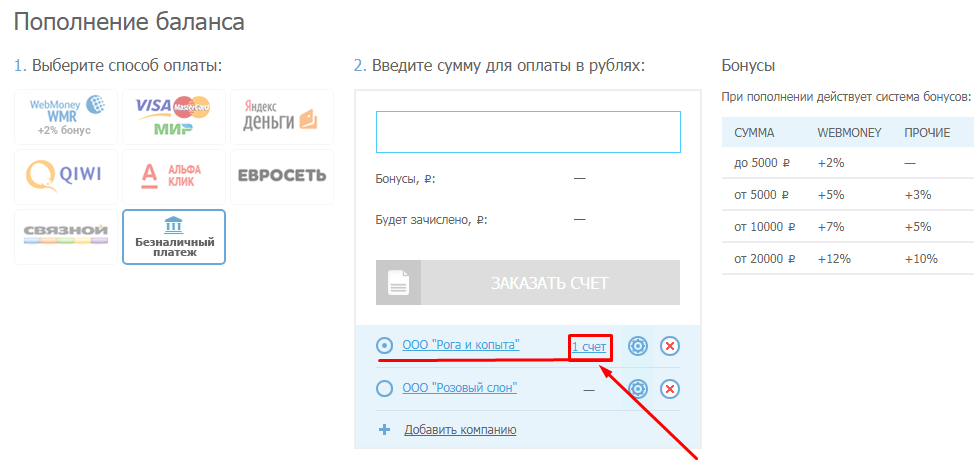
3. На открывшейся странице выберите и скачайте необходимый акт.

Для получения закрывающих документов через систему электронного документооборота (ЭДО) необходимо на странице пополнения баланса перейти в настройки компании:
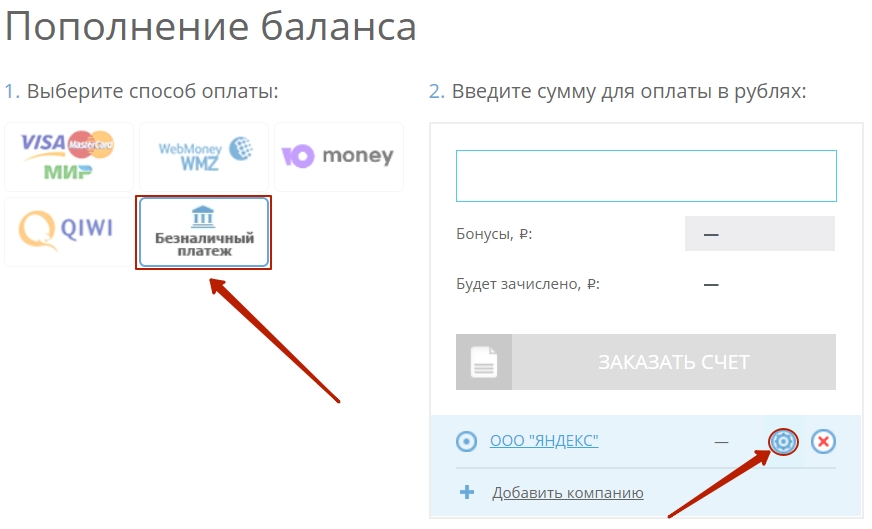
Выбрать соответствующую опцию для отправки закрывающих документов через ЭДО и сохранить изменения:
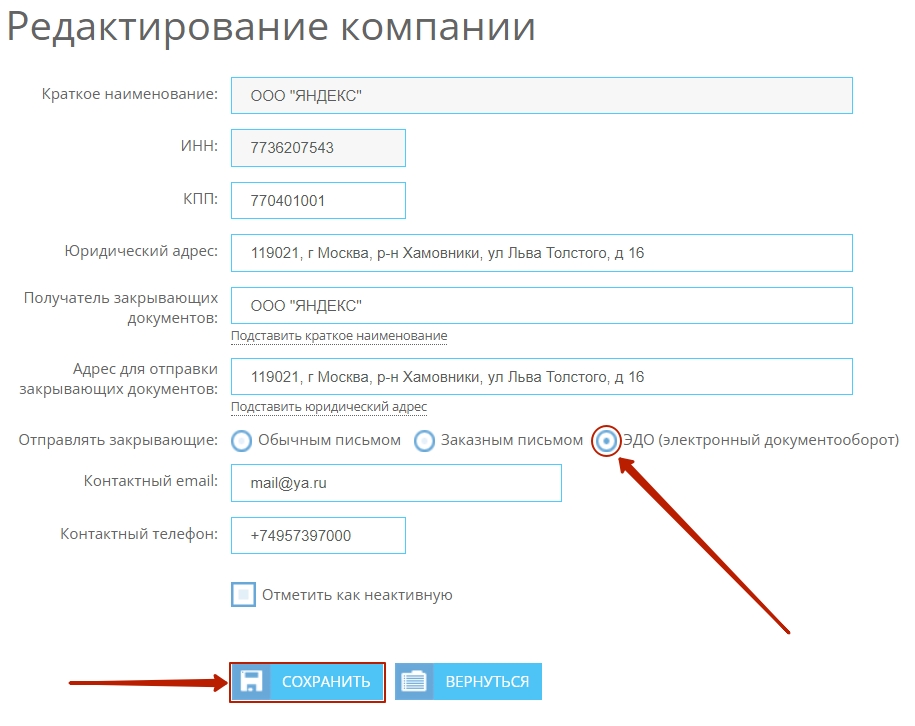
Мы вышлем приглашение на подключение к системе электронного документооборота после получения первой оплаты по безналичному расчету. Если вы желаете получить приглашение раньше, то напишите в службу поддержки для ускорения процесса.
Нажмите кнопку «Финансы», чтобы посмотреть свою финансовую статистику.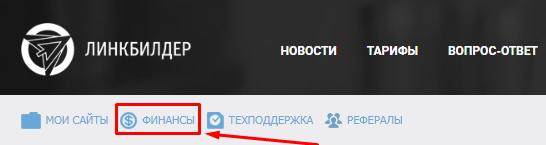
По умолчанию система покажет последние произведенные операции, при желании можно ограничить отчет временными рамками.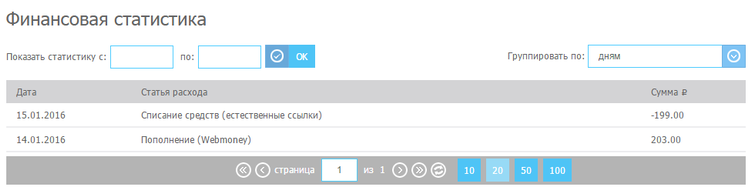
Также в системе предусмотрена возможность экспорта финансовой статистики в файл Excel и в CSV-формате. Для этого задайте временные рамки и нажмите на ссылку "Экспорт в Excel" или "Экспорт в CSV-формате".
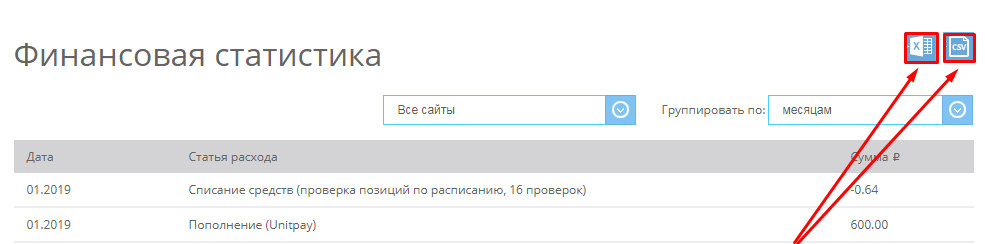
Вы можете оплатить наши услуги картой иностранного банка, выпущенной на территории всех стран СНГ, США, Европы или Азии, следующим способом:
С конвертацией через казахстанский тенге
При оплате банковской картой убедитесь, что выбран эквайринг Paymore:
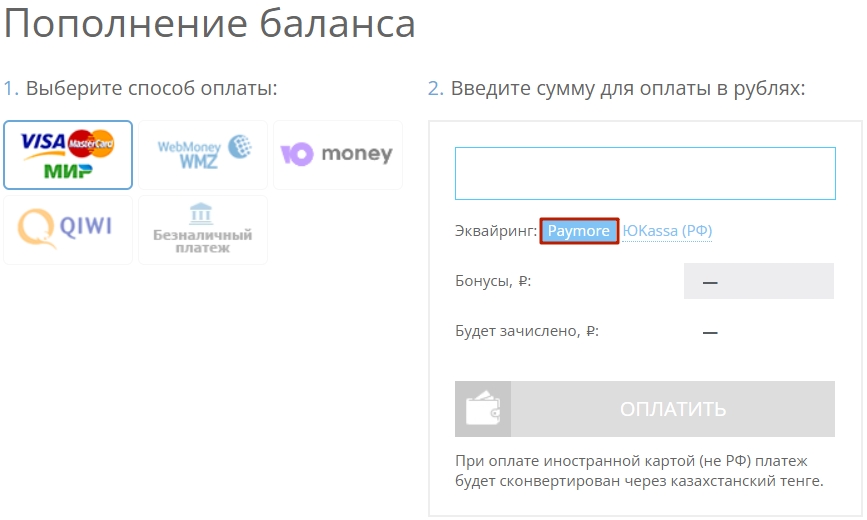
Если вы не смогли провести платеж данным способом, рекомендуем попробовать карту или карты других иностранных банков. По статистике более 70% платежей иностранными картами проходят с первой попытки.
Если вы используете российскую банковскую карту, то при выборе любого эквайринга списание произойдет в российских рублях.
Чтобы получить ссылку для привлечения рефералов выполните следующие действия:
1. Перейдите в раздел «Реферальная программа».
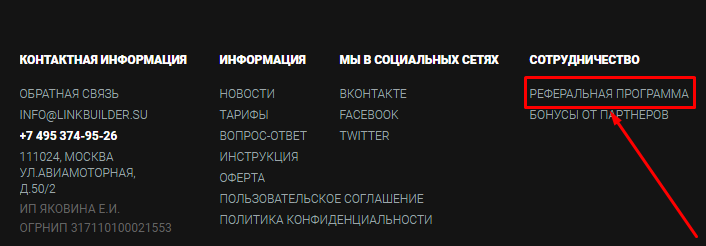
2. Выделите и скопируйте код реферальной ссылки в буфер обмена.
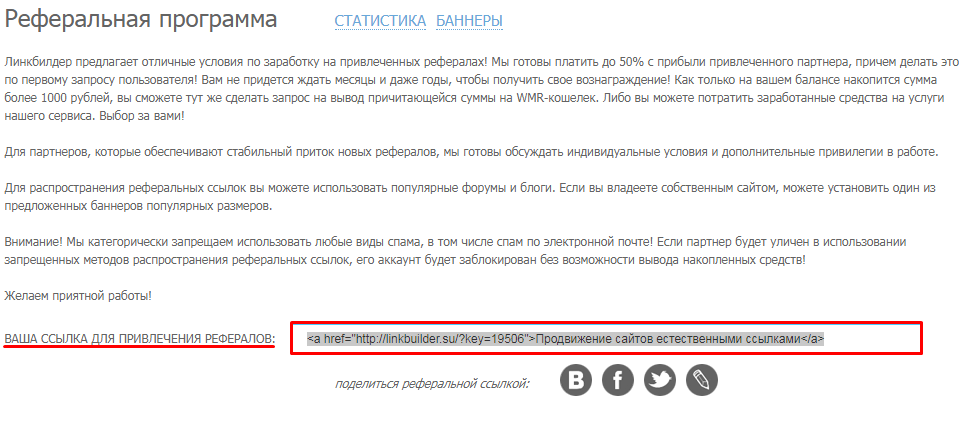
Обращаем ваше внимание, что вы можете поделиться реферальной ссылкой в социальной сети всего одним кликом мыши. Для этого кликните на иконку сети и подтвердите размещение ссылки.

Чтобы получить код баннера для привлечения рефералов выполните следующие действия:
1. Перейдите в раздел «Реферальная программа».
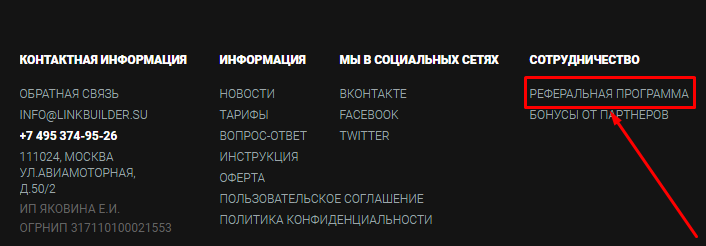
2. В разделе «Реферальная программа» нажмите на ссылку «БАННЕРЫ».
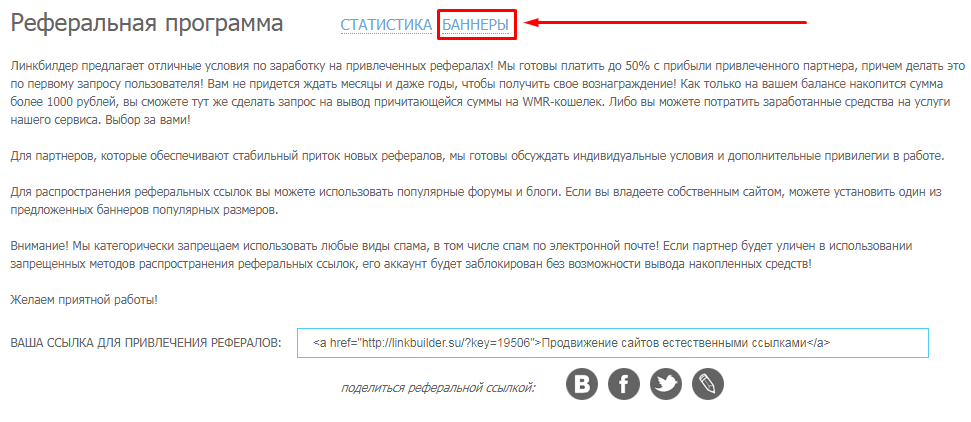
3. Выберите баннер подходящего размера, выделите и скопируйте код баннера в буфер обмена.
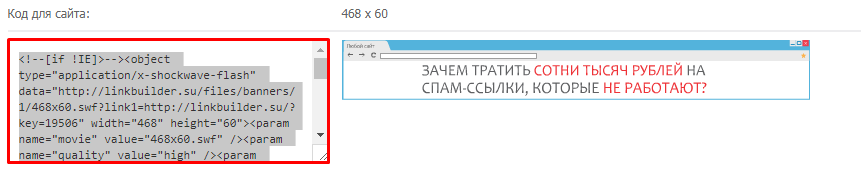
Чтобы выбрать другой тип баннера нажмите на соответствующую ссылку.
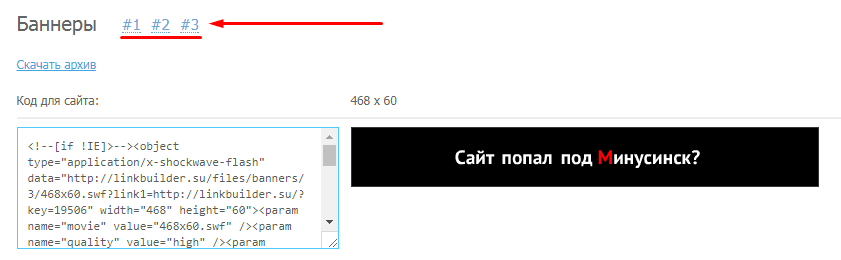
Также вы можете скачать архив с баннерами каждого типа по специальной ссылке.
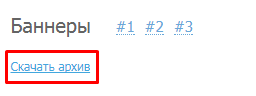
Чтобы посмотреть реферальную статистику выполните следующие действия:
1. Перейдите в раздел «Реферальная программа».
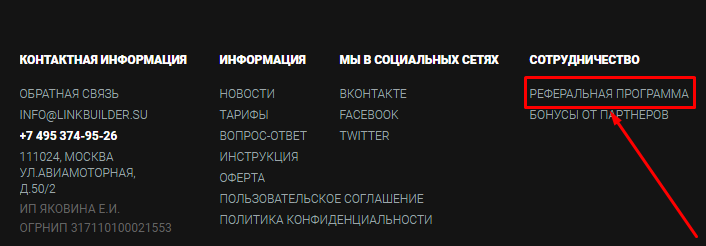
2. В разделе «Реферальная программа» нажмите на ссылку «СТАТИСТИКА».

3. В таблице отобразится статистика по каждому привлеченному рефералу.

Обращаем ваше внимание, что заработанные средства вы можете потратить на услуги нашего сервиса или вывести на кошелек WMZ как только на вашем балансе накопится сумма более 1000 рублей.
Продолжая использовать сайт, вы соглашаетесь на обработку файлов cookie и с Политикой обработки персональных данных